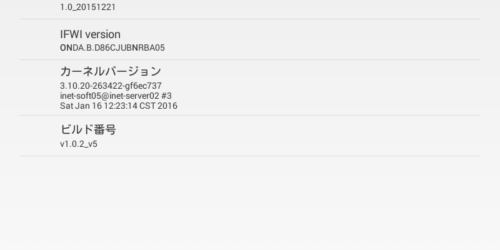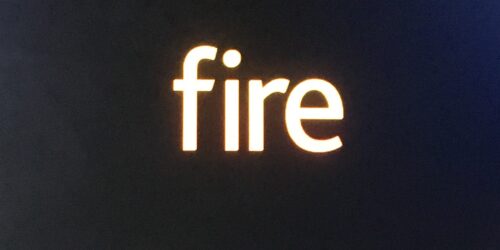amazon fire 5th generationの購入とroot化など
この記事は、FireOS 5.0.1時点です。
5.1.1から、5.0.1へダウングレードして文鎮化(Soft Brick)してしまった際の復旧については、
・文鎮化した amazon fire 5th generationのリカバリ
FireOS 5.1.2以降のroot化については、
・文鎮化から復旧したAmazon Fire 5th genのAOSP化
を参照してください。
アマゾンのプライム会員だと¥4,980円という7インチタブ、「Fireタブレット、8GB」が9月に発売されていましたが、入荷時期が年末っぽかったので、その頃に・・と思っていたけど、別件でamazonで買い物をしているときに、なんと翌日配送との表示に、思わずポチってしまいました。
というわけで、翌日には手元に。
早速開封して、あれこれいぢってると、とある不具合に気づき、amazonさんに交換リクエスト。
amazonさんの交換対応
って、凄い。
夜中の12時すぎに、amazonのサポートチャットを利用して、不具合内容をお伝えしたら、結果、無料で交換対応していただけるとのこと。夜中にもかかわらず、サポートの方の対応に、非常に感謝。
それに、チャット内容も、メールで履歴を送ってくれるので、手続きURLとか教えてもらっておけば、とても便利。
先ほどのチャットの内容をお送りいたします。 お問い合わせ内容: (割愛) : (割愛) : 12:46 AM JST サポート: 端末に不具合があった場合、お客様に必ずお伺いしている事項がございます。 12:46 AM JST 私: はい 12:47 AM JST サポート: 全く無いことと存じますが、これまでに、端末の落下や、衝撃を与えてしまったこと、水に濡らしてしまったこと、強い圧力がかかったことはございませんか? 12:48 AM JST 私: はい、今日(というか、昨日ですが)届いてからは、落下、衝撃とかは、あたえていません。水とかも、ないです。 12:48 AM JST サポート: ご協力いただきありがとうございます。それでは、端末の不具合の可能性が高いため、交換商品の手配をさせていただいてもよろしいでしょうか? 12:49 AM JST 私: はい、交換していただければ、幸いです。 12:50 AM JST サポート: 恐れ入ります。ただ今交換商品の手配が完了いたしました。本日X/Xにお届けいたします。発送の際にEメールでご連絡いたしますので、ご確認をお願いいたします。 12:51 AM JST 私: ありがとうございます。今ある本体の返却等は、メールに記載あるのでしょうか? 12:51 AM JST サポート: はい、返送方法については、下記のURLからご確認いただけます。付属品をすべて揃えていただいた状態で、ご返送をお願いいたします。※このチャット終了後に、チャット履歴がEメールで送信されますので、後ほどご確認をお願いいたします。 12:52 AM JST サポート: https://www.amazon.co.jp/(割愛) 12:52 AM JST 私: わかりました。ありがとうございます。 以下割愛
というわけで、ポチった日→翌日Fire 5th到着(で不具合発見)した日に交換リクエストして、サポチャ中に交換品の手配送付完了してもらい→その翌日に、交換品が手元に。。。という、買った翌々日には、交換品が届くという、なんともスピーディな対応をしていただけました。
交換品を、前回と同様にチェックしましたが、問題なし。
次に不具合無しな端末を、今度はサポート対象外となってしまうroot化をMacOS Xから行います(ごめんなさい、amazonのサポートさん)。
というわけで、今回のお題は、
「Amazon Fire タブレット、8GBもとい、Amazon Fire 5th generation(以下、Fire 5th gen)をrootedして、Google Playを使えるようにしよう」
です。
MacからFire 5th genをroot化する準備など
今回準備する機材は、
・MacBookAir – OSは、EI Capitan 10.11.1 1台
・Amazon Fire 5th gen 1台
・USBケーブル – Fire 5th gen付属品でOK 1本
です
まず始めに、root化するために、Mac上で、adbおよびfastbootを行うための基本ツールをセットアップしていきます。
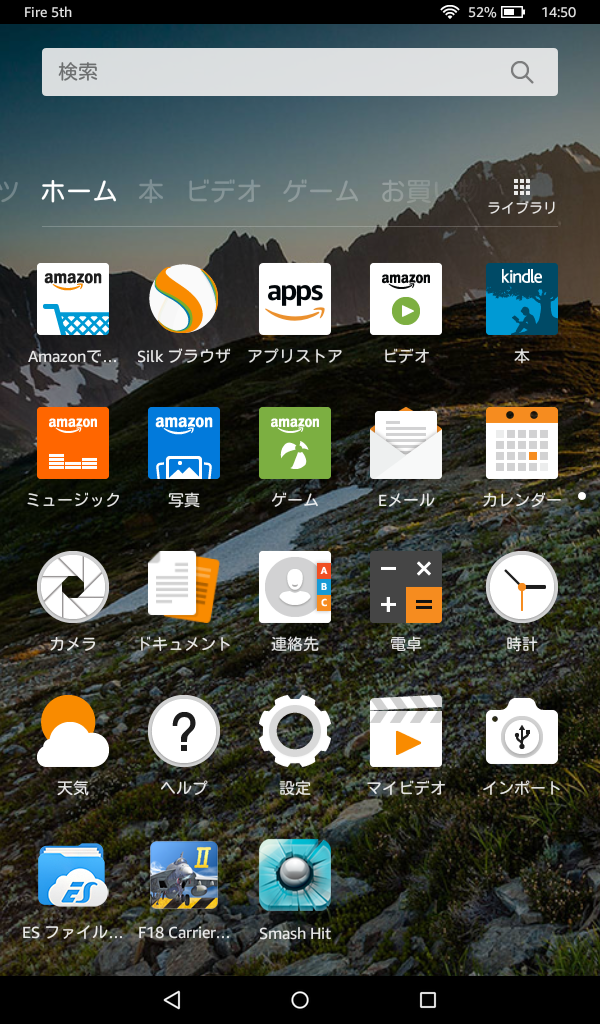
root化前のホーム画面(作業前にちょっとだけゲームとかしてしまいました・・)。これにSuperSUが出て、動きますように〜
ADBドライバ
今回は、Android SDKはインストールしないで、MacOS X用の下記のツールを利用します。
https://codeload.github.com/simmac/minimal_adb_fastboot/zip/master
インストール方法は、上記URLからダウンロードしたzip(minimal_adb_fastboot-master .zip)を解凍後、
解凍したディレクトリ(minimal_adb_fastboot-master)内で、./install.shを実行します。
$ cd ~/minimal_adb_fastboot-master
$ ./install.sh
Quick adb/fastboot installer 3.1.0
super user rights are needed.
You may be prompted for your admin password now.
Password: ⇦Macのrootのパスワード入力
Comparing checksums…
Installation of adb completed successfully!
Comparing checksums…
Installation of fastboot completed successfully!
Complete installation completed successfully!
Thanks for using Quick adb/fastboot!
Quitting now…
次に、ちゃんとインストール出来た?かをチェック。
Fire 5th gen側のUSBデバッグをオン(「設定」→「端末オプション」→「開発者オプション」内にあります。「開発者オプション」の表示がなかったら、その上の「シリアル番号」を5回?7回?・・・忘れた・・をクリックすれば、「開発者オプション」が表示されるはずです。)にしておいて、USBケーブルで接続したのち、
$ adb devices
List of devices attached
* daemon not running. starting it now on port 5037 *
* daemon started successfully *
G0K0HXXXXXXXXBTN unauthorized
シリアル番号が表示されれば無事にインストールが終了。
初めてUSB接続した場合は、
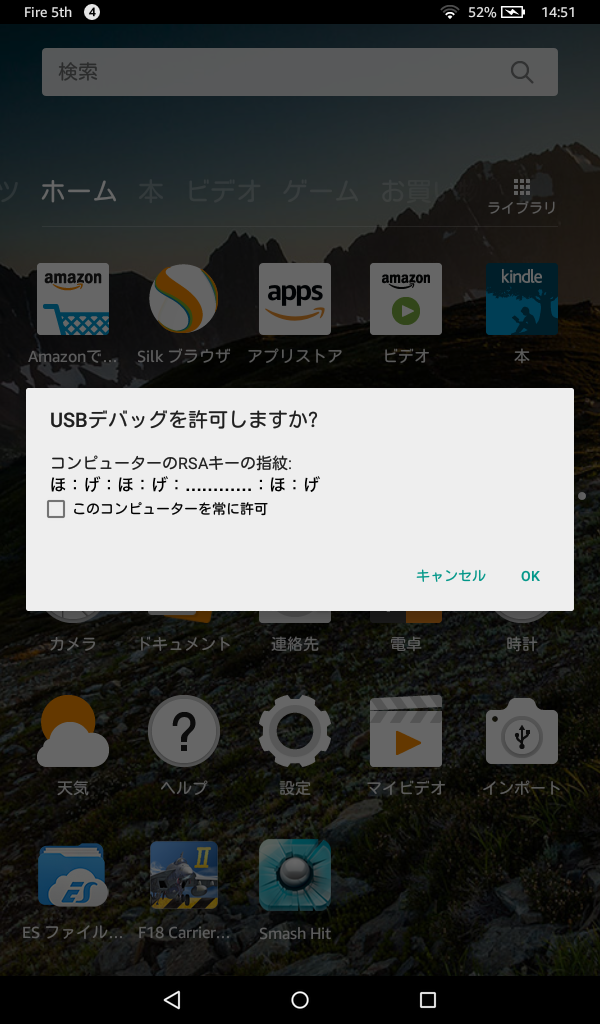
な感じにFire 5th gen側に、接続認証のタブが表示されるので、それは、「OK」を押します。
Fire 5th gen側で、接続認証されれば、
$ adb devices
List of devices attached
G0K0HXXXXXXXXBTN device
と返されます。
ここまでは、Fire 5th genに限らず、普通?のandroid端末でも、基本的に使えるツールです(YunOSでも使えたりもする)。
でもって、root化に入ります
Fire 5th genのroot化については、
を基本としています(Thx. rootjunky)。
まず、root化に必要なファイルを用意します。
http://rootjunkysdl.com/?device=Amazon%20Fire%205th%20gen
にあるroot_file.zip をダウンロードします。
ダウンロードしたzipファイルを解凍します。
terminalを起動して、解凍したディレクトリに移ります。
lsをとると、下記のファイルがあります。
$ ls -g
total 41968
-rwx——@ 1 staff 96256 10 28 13:40 AdbWinApi.dll
-rwx——@ 1 staff 60928 10 28 13:40 AdbWinUsbApi.dll
-rwx——@ 1 staff 204 11 1 14:15 Readme.txt
-rwx——@ 1 staff 452 11 1 20:33 Sin título txt.txt~
-rwx——@ 1 staff 15648768 10 28 13:40 UniversalAdbDriverSetup.msi
-rwx——@ 1 staff 1011200 10 28 13:40 adb.exe
-rwx——@ 1 staff 4450304 11 1 20:57 boot.img
-rwx——@ 1 staff 196608 10 28 13:40 fastboot.exe
drwx——@ 2 staff 238 11 1 21:03 files
-rwx——@ 1 staff 1958 11 1 17:15 root.bat
-rwx——@ 1 staff 471 11 1 21:16 root.sh
drwx——@ 4 staff 272 10 28 13:40 usb_driver
ここまで確認したら、Fire 5th genとMacをusbでつなげ、確認します。
exeとかbatとかdllとかmsiとかのファイルがありますが、Macでは使わないので、気にしないでいいです。
$ adb devices
List of devices attached
G0K0HXXXXXXXXBTN device
attached deviceに、シリアル番号が表示されていれば、無事、つながって、認識しています。
ここまで用意ができたら、Fire 5th genの電池が、最低でも80%くらいあることを確認して、おもむろにroot.shを実行します。
$ ./root.sh
< waiting for device >
downloading ‘boot.img’…
OKAY [ 0.144s]
booting…
OKAY [ 0.048s]
finished. total time: 0.192s
2676 KB/s (170232 bytes in 0.062s)
531 KB/s (1976 bytes in 0.003s)
3390 KB/s (75364 bytes in 0.021s)
4077 KB/s (5904943 bytes in 1.414s)
3704 KB/s (29972 bytes in 0.007s)
< waiting for device >
downloading ‘boot.img’…
OKAY [ 0.147s]
booting…
OKAY [ 0.060s]
finished. total time: 0.207s
ここまでくれば、Fire 5th genがブートをはじめてると思います。

10分くらいかかるみたいなので、しばらく待ちます。
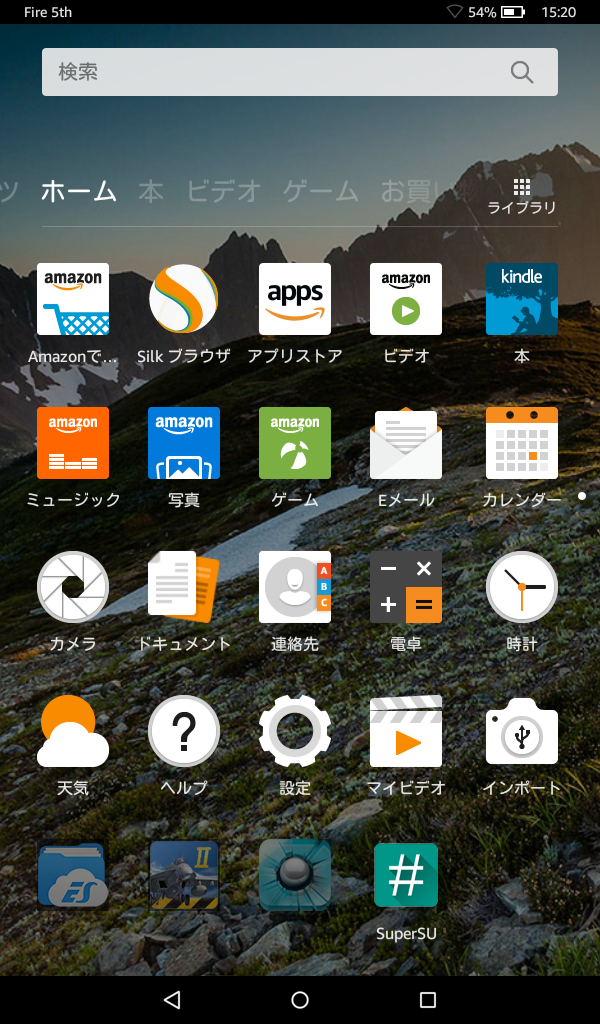
無事、立ち上がってきたホーム画面。
SuperSUがちゃんと入っているのを確認して、root化完了です。
お次にGoogle Playを入れいく〜
root化できたので、google playを入れていきます。
google play対応に必要なファイルを用意します。
http://rootjunkysdl.com/?device=Amazon%20Fire%205th%20gen
にある
Amazon-Fire-5th-Gen-Install-Play-Store.zipをダウンロード
ダウンロードしたzipファイルを解凍します。
terminalを起動して、解凍したディレクトリに移ります。
lsをとると、下記のファイルがあります。
$ ls -g
total 152648
-rwxr-xr-x 1 staff 9216 11 2 15:30 1-Install-Play-Store.bat
-rwxr-xr-x@ 1 staff 96256 3 11 2015 AdbWinApi.dll
-rwxr-xr-x@ 1 staff 60928 3 11 2015 AdbWinUsbApi.dll
-rwxr-xr-x@ 1 staff 5716290 10 1 11:42 GoogleLoginService.apk
-rwxr-xr-x@ 1 staff 2360070 10 1 11:40 GoogleServicesFramework.apk
-rwxr-xr-x@ 1 staff 15648768 10 10 20:25 UniversalAdbDriverSetup.msi
-rwxr-xr-x@ 1 staff 1011200 3 11 2015 adb.exe
-rwxr-xr-x@ 1 staff 10171187 10 1 11:45 com.android.vending-5.1.11-80310011-minAPI9.apk
-rwxr-xr-x@ 1 staff 13859135 10 2 10:39 com.android.vending-5.9.12-80391200-minAPI9.apk
-rwxr-xr-x@ 1 staff 29005099 10 1 11:55 com.google.android.gms-6.6.03_(1681564-036)-6603036-minAPI9.apk
-rwxr-xr-x@ 1 staff 196608 3 11 2015 fastboot.exe
drwxr-xr-x@ 4 staff 272 10 15 18:37 usb_driver
このzipは、本来、windows向けのドライバやらadb.exe、fastboot.exeが入ってますが、MacOS上から使うファイルは、
GoogleLoginService.apk
GoogleServicesFramework.apk
com.android.vending-5.9.12-80391200-minAPI9.apk
com.google.android.gms-6.6.03_(1681564-036)-6603036-minAPI9.apk
の、4つです。
というわけで、そんなに数も多くないので、ベタでコマンド入れてインストールします。
$ adb devices
List of devices attached
G0K0HXXXXXXXXBTN device
いつも通りにターゲットデバイスがつながっていることを確認したら、解凍ディレクトリ内から、
$ adb install com.google.android.gms-6.6.03_\(1681564-036\)-6603036-minAPI9.apk
4166 KB/s (29005099 bytes in 6.798s)
pkg: /data/local/tmp/com.google.android.gms-6.6.03_(1681564-036)-6603036-minAPI9.apk
Success
$ adb install GoogleLoginService.apk
5080 KB/s (5716290 bytes in 1.098s)
pkg: /data/local/tmp/GoogleLoginService.apk
Success
$ adb install GoogleServicesFramework.apk
5192 KB/s (2360070 bytes in 0.443s)
pkg: /data/local/tmp/GoogleServicesFramework.apk
Success
$ adb shell pm grant com.google.android.gms android.permission.INTERACT_ACROSS_USERS
$ adb install com.android.vending-5.9.12-80391200-minAPI9.apk
5113 KB/s (13859135 bytes in 2.646s)
pkg: /data/local/tmp/com.android.vending-5.9.12-80391200-minAPI9.apk
Success
と、5つのコマンドを入れて終了。
これで、ホーム画面にgoogle playが表示されて、利用が可能になります。
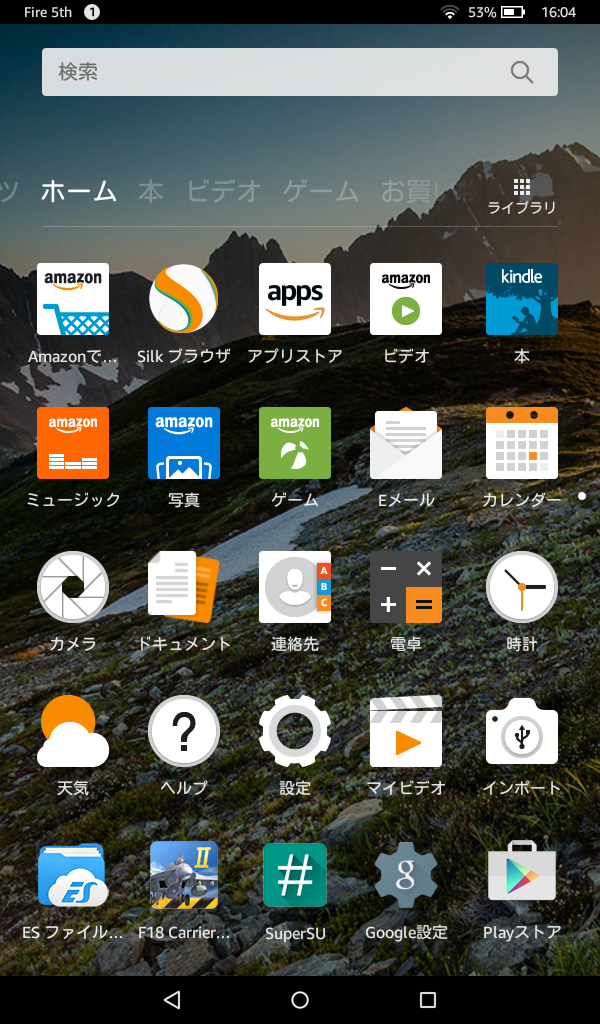
これで、google playのインストールが完了。あとは、いつも通りにgoogleアカウントを設定すれば、google playを利用できます。
以上で、rootedな、Google Play対応なandroid端末の出来上がりです。
これで¥4,980円なら、かなりお得かと。メモリ1Gといいつつも、rootedすれば、内部ストレージにswap切たり、SDメモリのブロックサイズを大きくしたりとかで、普通の用途では十分な感じです。
ついでにやっておくこと、TIPSなど
adb shellが使える状態ついでに、TIPSなど。
ロック画面の広告表示を止める設定
$ adb shell pm hide com.amazon.kindle.kso
Package com.amazon.kindle.kso new hidden state: true
Over The Air (OTA) アップデートを無視する設定
OTAを無視するには、下記のコマンドで行います。
$ adb shell pm hide com.amazon.otaverifier
Package com.amazon.otaverifier new hidden state: true
$ adb shell pm hide com.amazon.device.software.ota
Package com.amazon.device.software.ota new hidden state: true
$ adb shell pm hide com.amazon.settings.systemupdates
Package com.amazon.settings.systemupdates new hidden state: true
の3つのコマンドで、OTAのアップデートができなくなります。
設定からのアップデートをクリックしても、
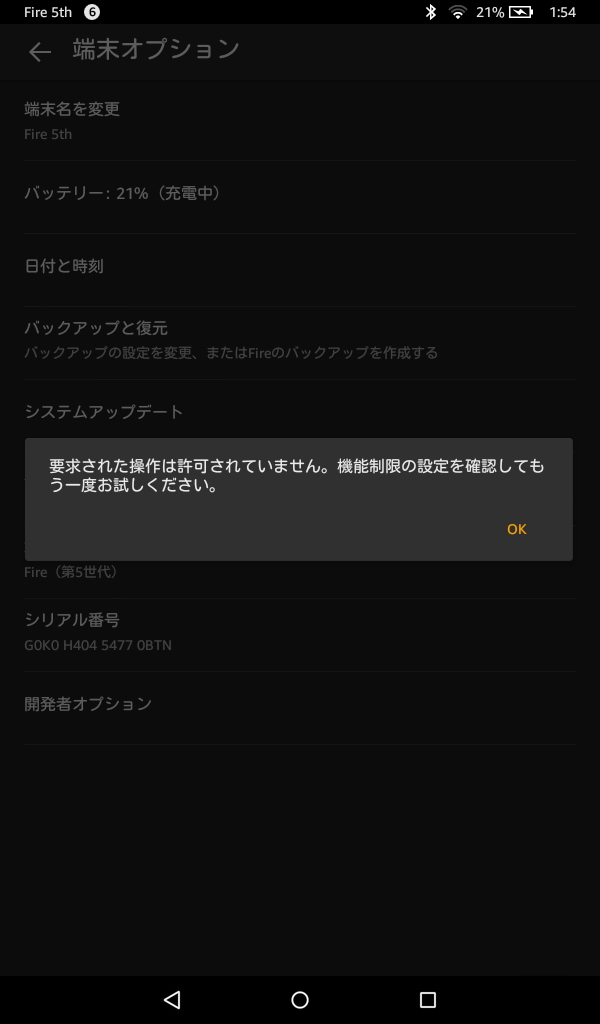
と表示されます。
Over The Air (OTA) アップデートを有効にする設定
OTA禁止から有効にするには、先の3つのコマンドの逆(hide -> unhide)を指定すればOKです。
$ adb shell pm unhide com.amazon.otaverifier
$ adb shell pm unhide com.amazon.device.software.ota
$ adb shell pm unhide com.amazon.settings.systemupdates
以上、root化の備忘録〜。
保証対象外にもなりますから、これを参考に作業する時は、自己責任で。
追記(2015/12/08)
12月の第1週にFire OS 5.1.1にバージョンアップがあったようで、OTAを有効のままとかで、自動的にファームアップデートがされちゃった場合は、このroot化の方法では出来なくなったみたいです。
(知り合いから「ファームアップしたら、SuperUserが消えた」との連絡がきたので、ちょびっと確認。今配送分 – 08,Dec,2015現在 -のファームがどのバーションなのかは、わかりませんのであしからず)
運良く(というか、OTAに切り方書いてあんだから、切っておけよ・・・)rootedなFire 5th genをお持ちな人は、ここ(http://forum.xda-developers.com/amazon-fire/general/howto-install-fireos-5-1-1-root-gapps-t3265594)にrootedな5.0.1を5.1.1へマイグレーションする方法の記載があります。
どうしても5.1.1で、rootedしておきたい人は、どうぞ。
知人から、「root化キットを、まとめて置いてくれ」とのsmsがきたので、下記に置いておきます。
ダウンロードのパスワードは私の日本の携帯電話の番号です。ご存知な方は、よしなにご利用ください。
[sdm_download id=”72″ fancy=”2″]